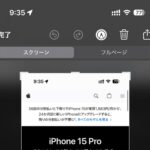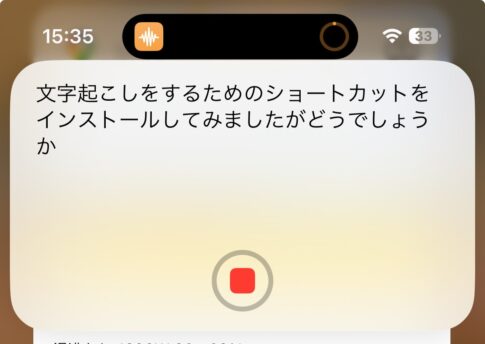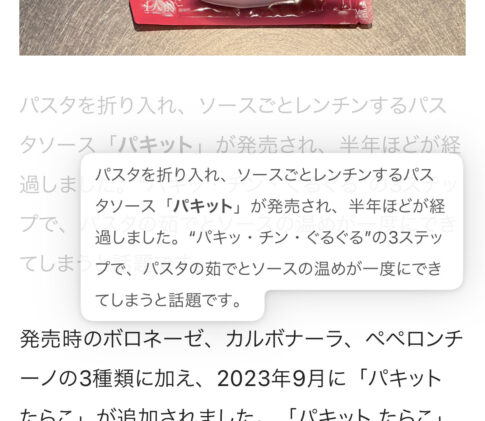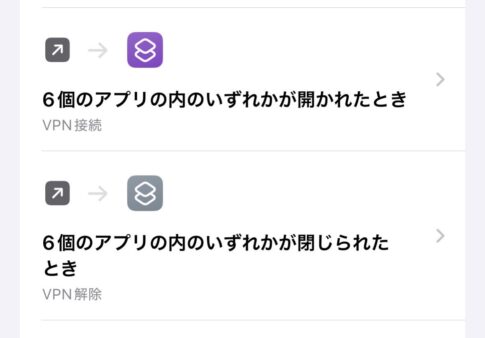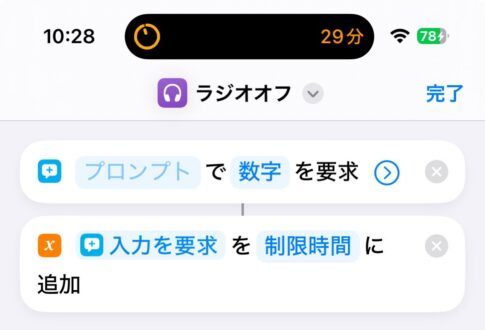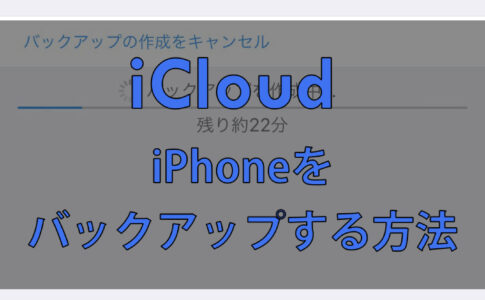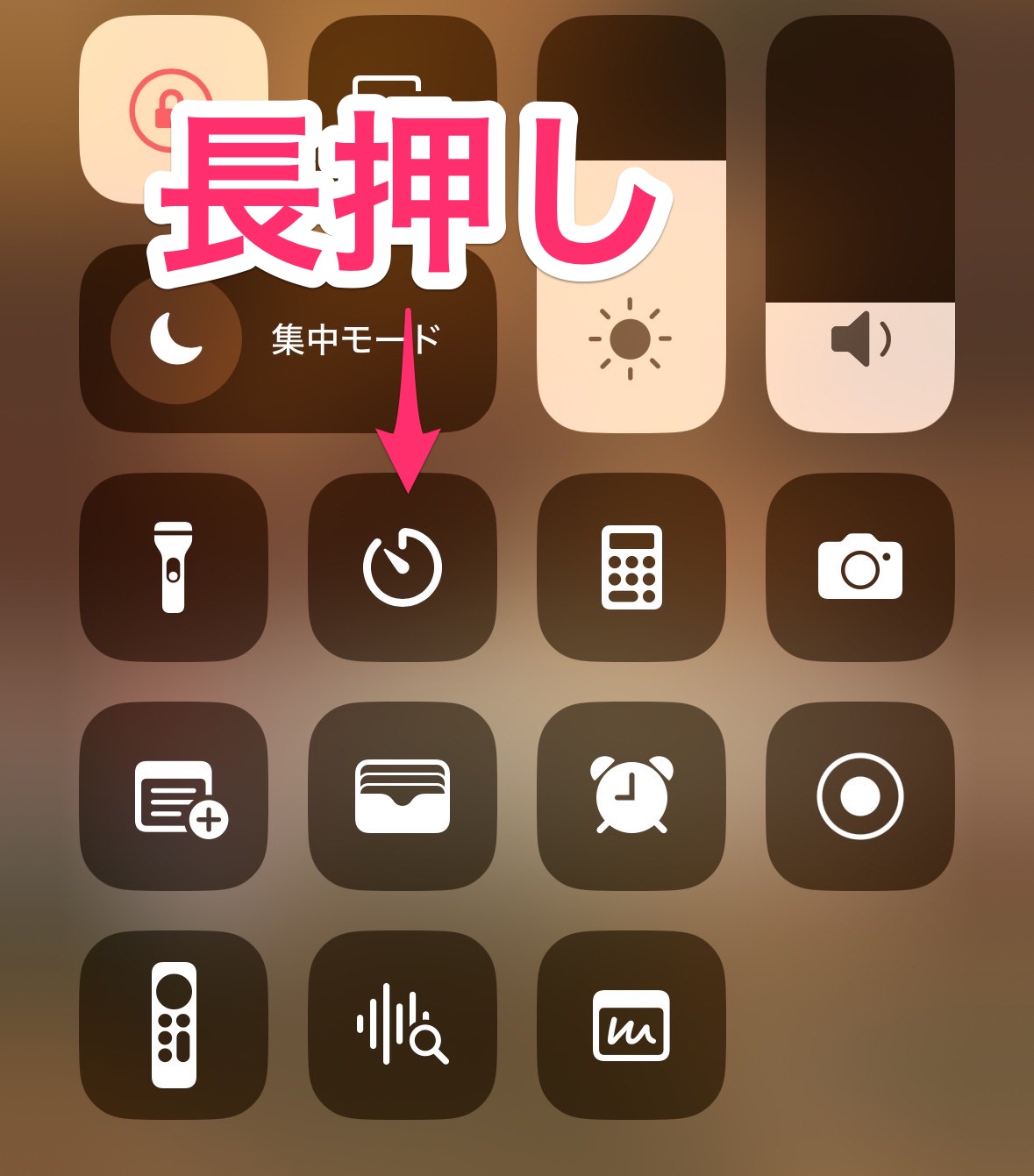
iPhone裏ワザです。けっこうカップ麺を食べることが多いので、iPhoneやApple Watchのタイマーアプリは必需品です。3分、5分と計測しますからね。
ただ、タイマー設定するのに少しだけ手間がかかるので(アプリを開いて時間を選択するとか)、もっと簡単になったら良いな、とは思っていたところ、iPhoneコントロールセンターでタイマー長押しすると時間設定が簡単にできることに気づきました!
ということで、iPhoneのコントロールセンターでタイマーのアイコンを長押しすると、時間選択が簡単でカップ麺を食べる時に便利だという機能を紹介します。
コントロールセンターのタイマー長押しで時間選択
使い方は簡単です。誰でも使えて、忘れることもないでしょう。
iPhoneで「コントロールセンター」を開いたら「タイマー」のアイコンを長押ししてください。
そうすると、こんな画面が開きます。
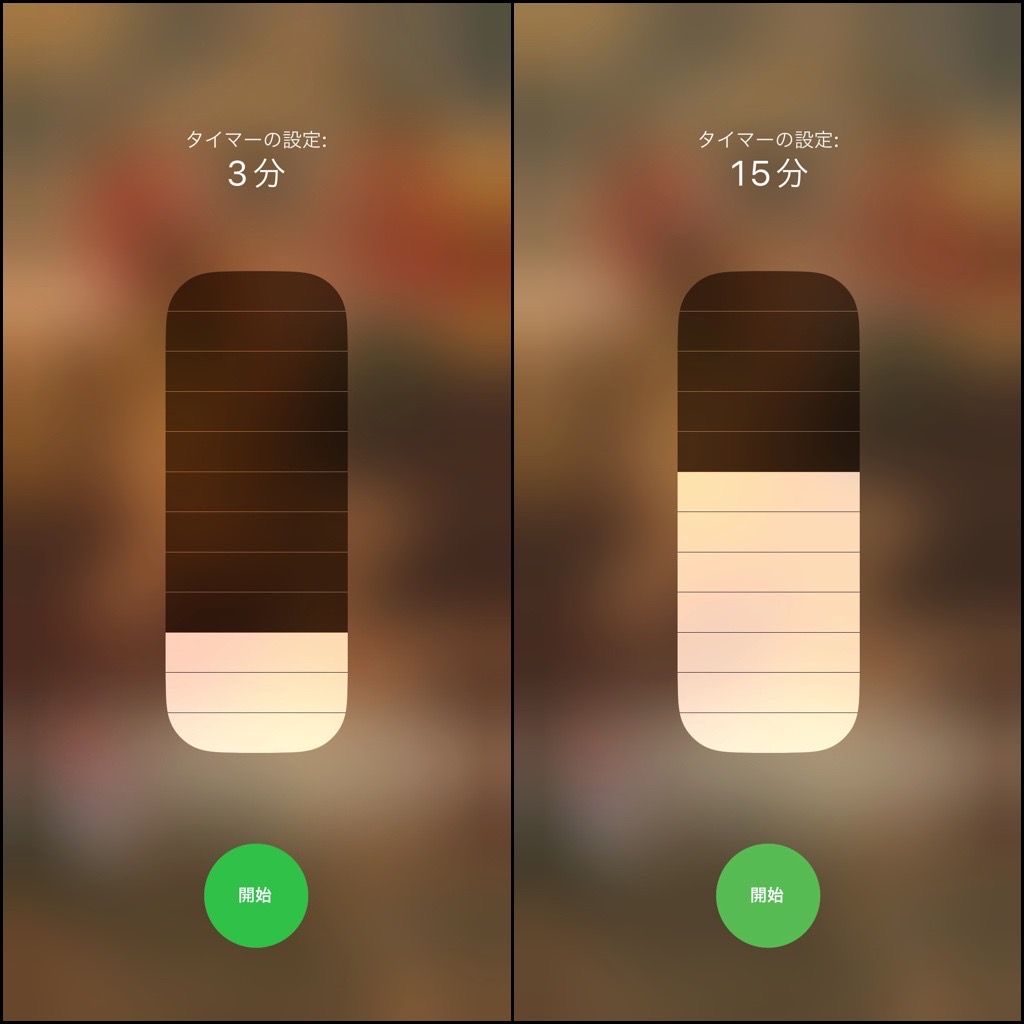
あとは指を上下にスライドすると、タイマーの時間を簡単に選択することができます。
メモリは以下のようになっています。
1分
2分
3分
4分
5分
10分
15分
20分
30分
45分
1時間
2時間
これでカップ麺を食べるときのタイマー設定が簡単になります!
あとは、後でやらないといけないことがあるときに、ざっくりとタイマーをかけておく、なんていう使い方にも便利です。
▼iPhone「ショートカット」でRSSリーダー!カスタマイズ方法を解説
iPhone「ショートカット」呼び出す方法【ウィジェット・共有シート・ホーム画面】▼iPhoneでウェブページのタイトルとURLをXとFacebookで手軽に共有する方法【ショートカット】
▼ネタフルを便利に読めるショートカットをまとめた「ネタフルミニ」を開発してみた
▼iPhoneでコピーしたテキストの履歴を管理する方法【ショートカット】
▼iPhoneのバッテリー残量が80%になったら充電を止める方法【ショートカット】
▼iPhoneを充電する際に充電完了までの時間を表示する方法【ショートカット】
▼iPhoneのウェブブラウザーで記事のタイトルとURLを一度にコピーする方法【ショートカット】
▼iPhoneでYouTubeを見ているときだけ画面ロックを解除する方法【ショートカット】
▼iPhoneでYouTubeをダウンロードする方法【ショートカット】
▼iPhoneで音声入力の文字起こしを素早くメモに記録する方法【ショートカット】
▼【iPhone】ストップウォッチをデジタルからアナログに切り替える方法
▼iPhoneのアプリ間でテキストやURLをドラッグ&ドロップする方法
▼iPhoneの写真を2ステップで簡単かつスピーディーにトリミングする方法【iOS 17】
▼MacやiPhone・iPadのデバイス間でテキストや画像をコピー&ペーストする方法
▼写真などを共有する際に「共有メニュー」に表示される「Siriの提案」を非表示にする方法
▼iPhoneコントロールセンターでタイマー長押しするとカップ麺を食べる時に便利